日期:2014-01-19 00:00 作者:win7系统官网 来源:http://www.win770.com
很多对电脑不熟悉的朋友不知道win8系统利用ArcMap10.2发布切片地图服务进的问题如何解决,虽然win8系统利用ArcMap10.2发布切片地图服务的少许解决办法,所以小编就给大家准备了win8系统利用ArcMap10.2发布切片地图服务的情况实在太难了,只需要按照;1、选择发布的地图服务(需处于启动状态),右键点击—服务属性; 2、选择Caching缓存标签,选择Using tiles from a cache;的方法即可解决,接下来小编就给大家带来win8系统利用ArcMap10.2发布切片地图服务的具体解决流程。
切片地图服务:
1、选择发布的地图服务(需处于启动状态),右键点击—服务属性;

2、选择Caching缓存标签,选择Using tiles from a cache;
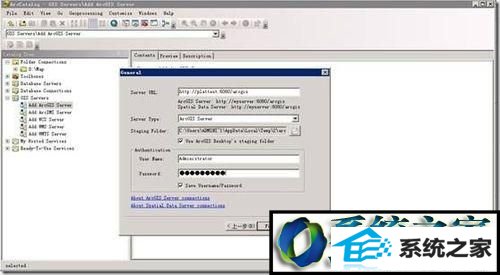
3、选择Caching下面的高级设置选项,选择Enter scale,输入 确定了的切片比例尺,也可以按照建议的比例尺进行切片,点击oK既可。系统会在后台自动切片,之后便可以进行使用。
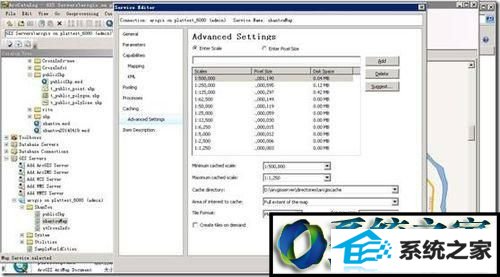
发布FeatureLayer服务:
1、添加一个数据库连接。打ArcCatalog,选择左侧的database Connections,点击Add database Connection,由于用的数据库是oracle,所以选择数据库平台为oracle,数据库实例填写orcl(试自己的设置而定),填写用户名密码,点击oK完成添加;
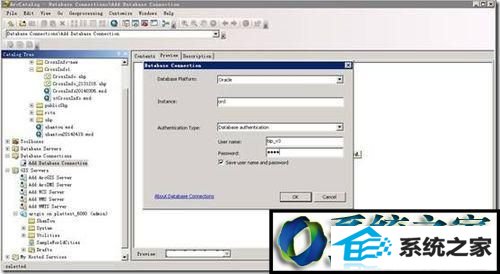
2、添加路口辅助图层FeatureLayer服务,数据库连接--右键--import--Feature Class(single);
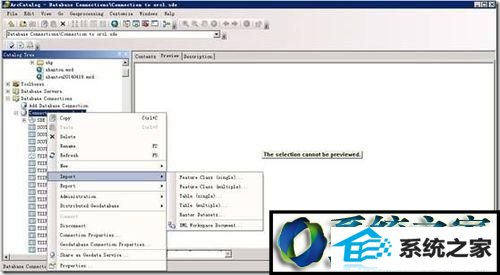
3、选择制作好的辅助路口图层shp文件,在output Feature Class处填写t_public_Crossinfo(也可以是其他名字,这里是为了与数据库里面的其他表名保持一致),点击确定进行添加;
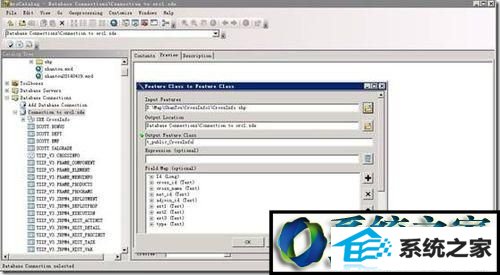
4、导入完成后,可以点击对应的表名进行预览;
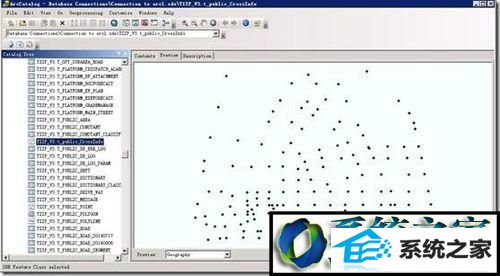
5、打开ArcMap,点击添加图层,选择数据库连接里面刚刚导入的表名;
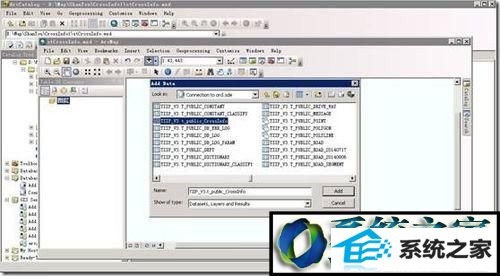
6、点击保存,保存为stCrossinfo.mxd文件;
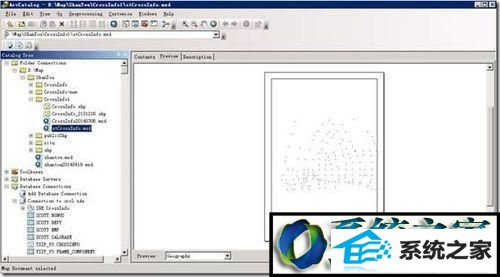
7、stCrossinfo.mxd右键---share As service,发布服务;
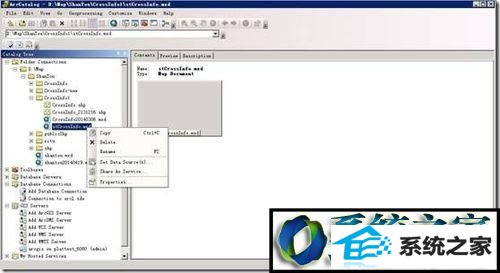
8、选择发布一个服务选项,点击下一步;
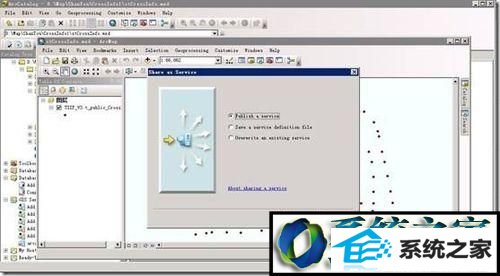
9、选择发布的地图服务器,输入服务的名字,点击下一步;
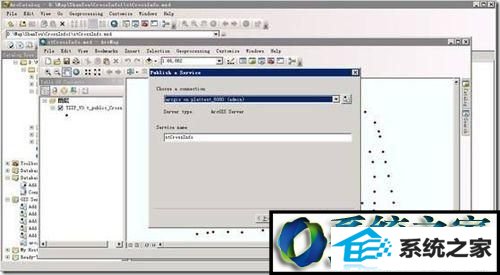
10、选择服务发布的目录(此处为shanTou,可以选择RooT根目录);
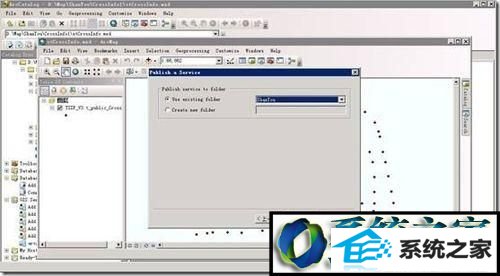
11、点击Capabilities,勾选Feature Access,Mapping和KML为默认服务,其他配置项可以默认,然后点击发布;
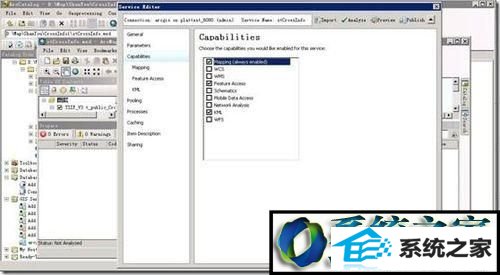
12、这里可能会报错,因为没有注册数据库;双击ArcMap里面的错误项,打开注册界面。
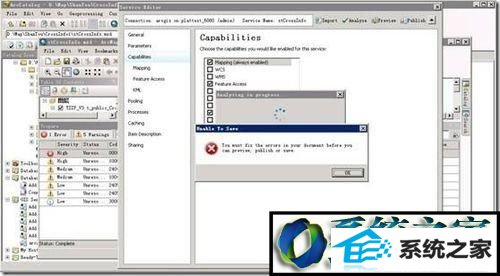
win8系统下利用ArcMap10.2发布切片地图服务的方法就介绍到这里了。本教程由系统城整理并发布,希望能够帮助到所有有需要的朋友们!
栏目推荐: xp系统纯净版 win7激活码 win10激活密钥 windows7激活 win8下载 电脑xp系统下载 xp系统安装 最新深度系统下载
专题推荐: 番茄花园ghostxp 冰封系统 win10激活 电脑系统城 联想笔记本系统 ghostxp系统之家